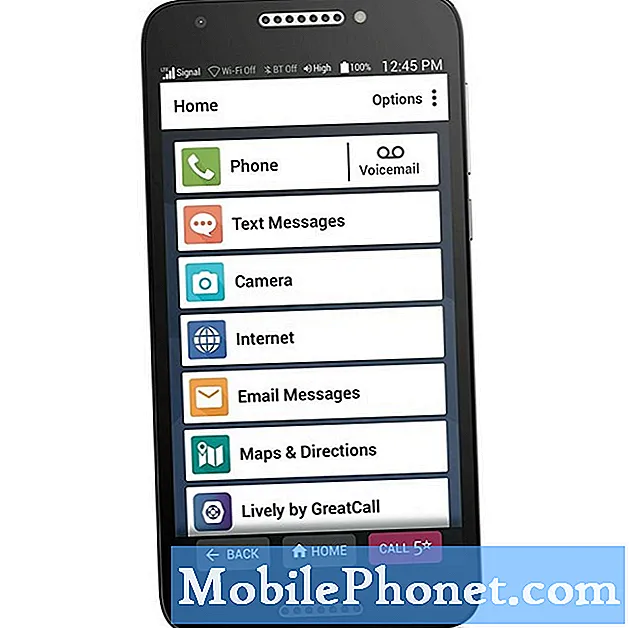Cela vous surprendrait-il d'apprendre que le télécopieur fait toujours partie intégrante de la vie de nombreuses personnes? Nous vivons peut-être à l’époque de merveilles technologiques, mais les industries de la médecine aux courtiers en hypothèques dépendent toujours de cette technologie des années 1980 pour gérer leurs entreprises et leur vie. Heureusement, vous n’avez pas besoin de posséder un gros télécopieur avec une ligne téléphonique dédiée - nous vous montrerons comment envoyer des fax depuis un iPad.
Si vous n’avez pas eu à acheter une maison, à faire affaire avec un cabinet d’avocats ou avec le gouvernement récemment, vous ne savez peut-être pas que le fax, utilisé pour partager des papiers, est en vie et va bien. C’est souvent le moyen le plus simple pour les clients, dont beaucoup ne sont peut-être pas des experts en technologie, de partager des documents importants, tels que des contrats et des factures.
Le fait que beaucoup de ces entreprises soient notoirement conservatrices et par conséquent réticentes à adopter de nouvelles technologies y contribue. Les tarifs de télécopie sont encore plus élevés dans les pays en développement et au Japon. Par conséquent, si vous devez traiter avec des sociétés de ces pays, vous risquez inopinément de devoir y envoyer des télécopies.

Vous pouvez envoyer des fax directement depuis votre iPad, aucun télécopieur nécessaire
Heureusement, l'envoi d'une télécopie depuis votre iPad est en fait assez facile. Plusieurs applications de l'App Store peuvent gérer ce service pour vous. En général, vous envoyez au développeur de l'application une copie numérique de votre fax, par exemple en scannant ou en prenant une photo. utiliser ou sous-traiter un ordinateur connecté aux lignes téléphoniques de la vieille école. Même si vos documents commencent à fonctionner sur votre iPad, ils peuvent facilement être envoyés à un télécopieur old school beep-boop-bleep situé à l’autre extrémité.
Il y a plusieurs choses à surveiller lorsque vous recherchez la meilleure application pour envoyer des fax sur iPad. Tout d’abord, vous devez vous assurer que l’application prend en charge la prise de photo du document que vous souhaitez télécopier, que certaines appelleront «numérisation» de documents. Il convient de reconnaître automatiquement les documents et même les reçus, et de les redresser pour vous. - généralement en détectant les coins d'une page et en déterminant où se trouvent les lignes droites.
Une fois que vous avez trouvé une application qui parvient à fournir de beaux documents, voyez combien il en coûte pour envoyer des fax. C’est là que de nombreuses applications de télécopie ont tendance à tomber. Si vous souhaitez envoyer un grand nombre de télécopies chaque semaine, vous devez rechercher un service qui fonctionne sur la base d’un abonnement, au lieu d’un fax ou d’une page à la fois. La plupart des gens, cependant, sont peu susceptibles d’envoyer un fax aussi souvent; ces personnes voudront trouver des applications permettant de facturer un tarif pour chaque fax envoyé, sans autre coût mensuel. De nombreuses applications de ce groupe facturent un tarif fixe par page (souvent jusqu'à 0,99 € pour chaque page envoyée!), Tandis que les meilleures facturent des fourchettes en fonction du nombre de pages à envoyer.
La meilleure application pour envoyer des fax depuis iPad
Nous avons examiné un certain nombre d’options sur l’App Store iOS et notre choix de la meilleure application pour envoyer des télécopies à partir d’un iPad est celui de Readdle. Scanner Pro (lien iTunes). Il produit toujours d'excellents résultats, même dans des conditions de lumière médiocres, et l'achat d'une application vous permettra de numériser des documents et d'envoyer des fax à la fois depuis votre iPad et votre iPhone. Vous pouvez prendre une image couleur asymétrique avec un faible contraste et l'application fournira une numérisation en noir et blanc facile à lire, idéale pour l'envoi vers un télécopieur. C’est la meilleure option lorsque vous devez signer un document papier et le renvoyer par fax à une entité.

Scanner Pro a réussi à "numériser" une très bonne copie de ce billet froissé Star Wars, même dans un environnement peu éclairé.
La meilleure partie concerne toutefois la structure de prix de télécopie de Scanner Pro. Au lieu de facturer des frais mensuels ou par page, vous êtes facturé en fonction du nombre de pages à faxer. Il existe trois prix: le groupe 1 de télécopieurs, le groupe 2 de télécopieurs et le groupe 5 de télécopieurs, respectivement 99 cents, 1,99 $ et 4,99 $. Les télécopies de 3 pages maximum dans le pack 1, celles de 4 à 7 pages dans le pack 2 et les télécopies de plus de 7 pages dans le pack 5. Si vous envoyez un fax des États-Unis au Aux États-Unis, vous pouvez insérer jusqu'à 7 pages dans le pack 99 centimes 1.
Bien que Scanner Pro ne soit pas gratuit, le coût de l’application est un achat unique, accompagné de mises à jour rapides pour les nouvelles versions d’iOS ou des nouveaux iPad. La plupart du temps, cela coûte 6,99 $, mais vous pouvez vous en procurer pour l'instant à seulement 99 cents.
Pour envoyer une télécopie, il vous suffit de prendre une photo avec l'application ou, une fois dans l'application Scanner Pro, d'ouvrir un document précédemment enregistré (il prend en charge des services en nuage tels que Dropbox, Google Drive, etc., ainsi que des fonctions d'intégration. avec l’application iOS Photos) et appuyez sur le bouton Partager en bas de l’écran. Une liste d’options apparaît. L’une d’elles consiste à télécopier votre document.
Si vous appuyez sur fax, vous aurez la possibilité de renseigner le pays dans lequel il sera envoyé, le numéro de fax auquel vous envoyez le document, les noms du destinataire et de l'expéditeur, ainsi que l'option d'ajouter une page de couverture. Complétez-le et appuyez sur le bouton suivant. Scanner Pro déterminera le nombre de pages de votre fax et confirmera le coût. Il vous suffira ensuite de saisir votre mot de passe iTunes ou d’utiliser Touch ID et poof! Votre fax est téléchargé et envoyé.
La meilleure application poursignature fax et PDF sur iPad
Parfois, cependant, vous devrez signer un document et le renvoyer par courrier électronique (si vous devez envoyer une copie papier par courrier électronique, vous pouvez le signer au stylo et le télécharger dans Scanner Pro, comme si vous envoyiez une télécopie dans la dernière section. ). Readdle crée une application compagnon nommée PDF Expert 5 (iTunes Link) qui vous aidera. La principale raison pour laquelle nous avons opté pour PDF Expert 5 est la prise en charge et les mises à jour constantes de Readdle - alors que de nombreuses applications de signature ne prennent toujours pas en charge l’iPad Pro, PDF Expert 5 (ainsi que Scanner Pro) l’a déjà pris et parvient à avoir une belle apparence. Cela signifie que si vous utilisez un crayon Apple avec l'iPad Pro, vous voudrez probablement l'utiliser pour effectuer les modifications et la signature, plutôt que votre doigt.

L'autre raison pour laquelle nous aimons PDF Expert 5 par rapport à d'autres options est son prix abordable. De nombreuses applications de signature de documents facturent des frais par document signé, ce qui semble être un coût ridicule, ou imposent des frais mensuels ou annuels, ou se remplissent d'annonces. PDF Expert 5 ne coûte que l'achat de l'application, après quoi toutes les fonctionnalités sont déverrouillées. En plus de la signature, l'application prend en charge un grand nombre d'outils de balisage PDF et vous pouvez stocker plusieurs signatures, ce qui est pratique pour les conjoints ou les assistants administratifs. .
Pour signer un document avec PDF Expert 5, vous devez d’abord l’ouvrir dans l’application. Vous pouvez appuyer sur un fichier PDF dans votre courrier électronique et l'ouvrir dans PDF Expert 5 ou parcourir votre service de stockage en nuage préféré à partir de l'application pour trouver le document souhaité. Une fois le document ouvert dans l'application, appuyez sur une icône dans la barre de navigation de gauche qui ressemble à un stylo-plume. Cela ouvrira la boîte de dialogue de signature - si vous n'avez jamais enregistré de signature, vous pouvez le faire à partir de ce menu. Une fois que vous avez une signature stockée dans l'application, vous pouvez simplement appuyer et maintenir l'endroit où vous souhaitez signer dans votre document, tapez sur les signatures, puis sur "Ma signature" - l'application déposera votre signature à l'endroit où vous avez tapé pour la première fois, mais vous pouvez déplacer à n'importe où sur la page, vous en avez besoin.
Actuellement, PDF Expert 5 vous coûtera 4,99 $ tout seul, mais Readdle propose un ensemble de productivité en vente sur l'App Store iOS. Vous pouvez obtenir Scanner Pro, PDF Expert 5 et Printer Pro pour seulement 5,99 $ pour les trois.